本文会通过模拟制作视频的实际交付过程来介绍协作审片的核心功能,通过以下教程,您会掌握协作审片的核心使用流程。
视频教程
教程一:将已制作的视频交付给需求方审阅
如果您是一个视频的制作方,需要通过协作审片将制作成功的视频交付给需求方审阅,您可以进行以下几步操作:
步骤1:创建一个协作项目
1. 访问智能创作用户端平台,进入项目。
2. 在项目下方单击创建新的项目,弹出创建项目弹窗,录入项目名称并单击创建,即可创建项目。
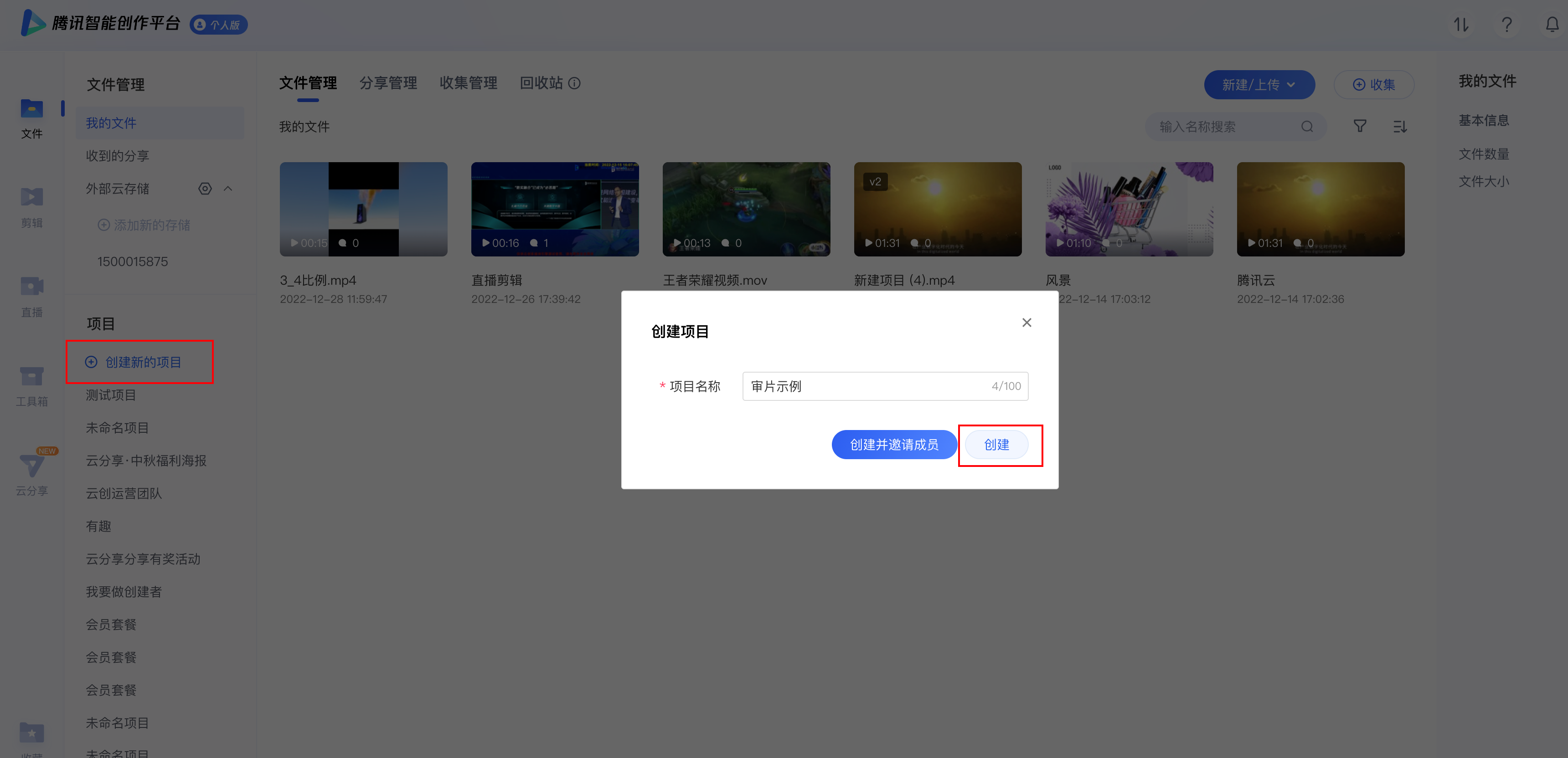
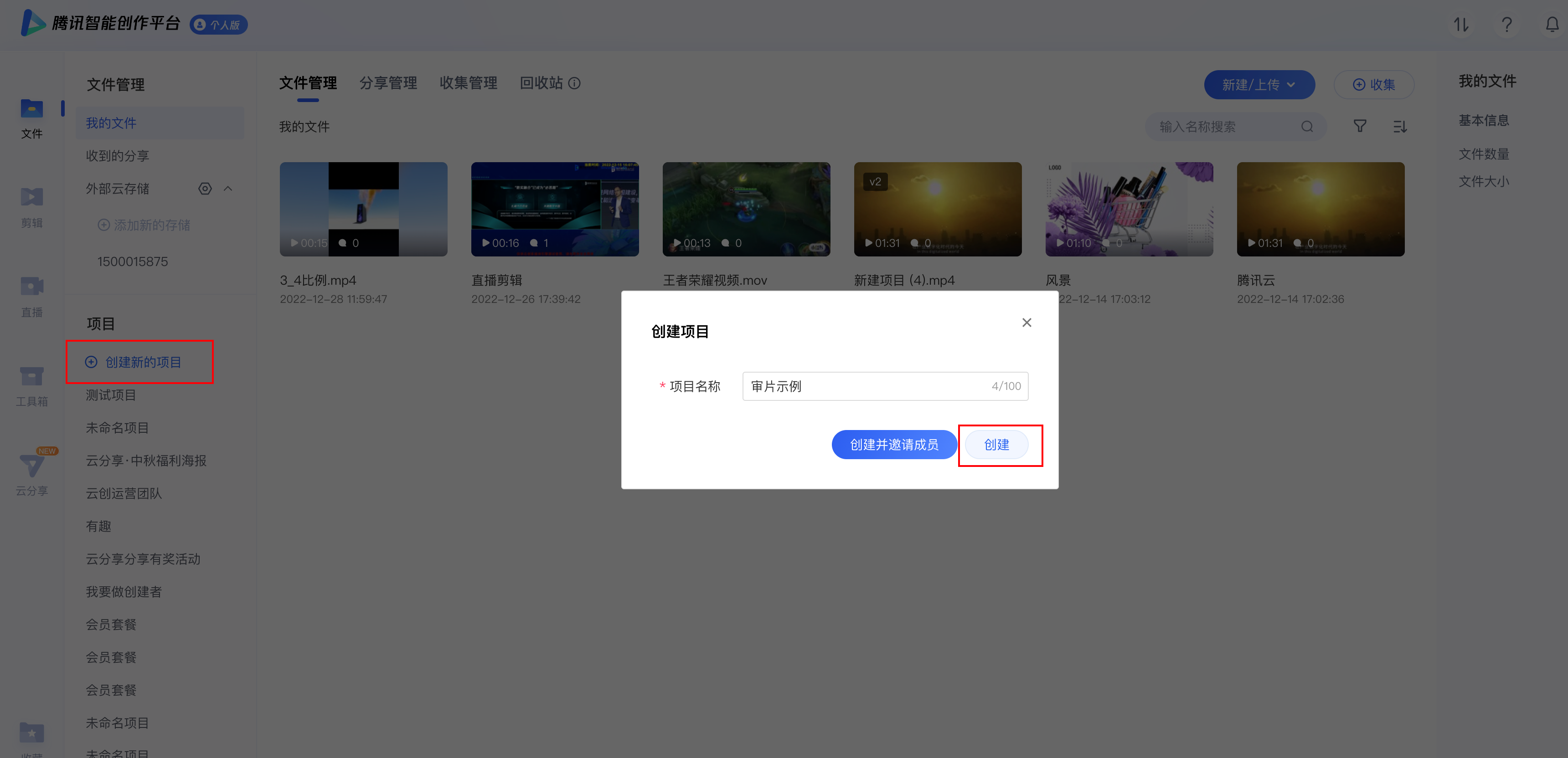
步骤2:将已制作的视频上传到项目中
单击新建/上传,根据实际需求选择上传方式,将待交付的视频上传到项目中。等待视频转码完成,即可在文件中查看。
说明
目前支持上传视频、图文、文档类文件等内容,可通过本地上传文件/文件夹、直播录制、外链导入和屏幕录制等多种方式上传视频素材。


步骤3:将视频分享给需求方审阅
1. 鼠标移至视频上方,单击文件右下角菜单按钮选择 分享。支持勾选多项审核文件进行分享。
2. 进入分享审阅弹窗,设置分享名称、有效期、分享范围以及审阅权限。
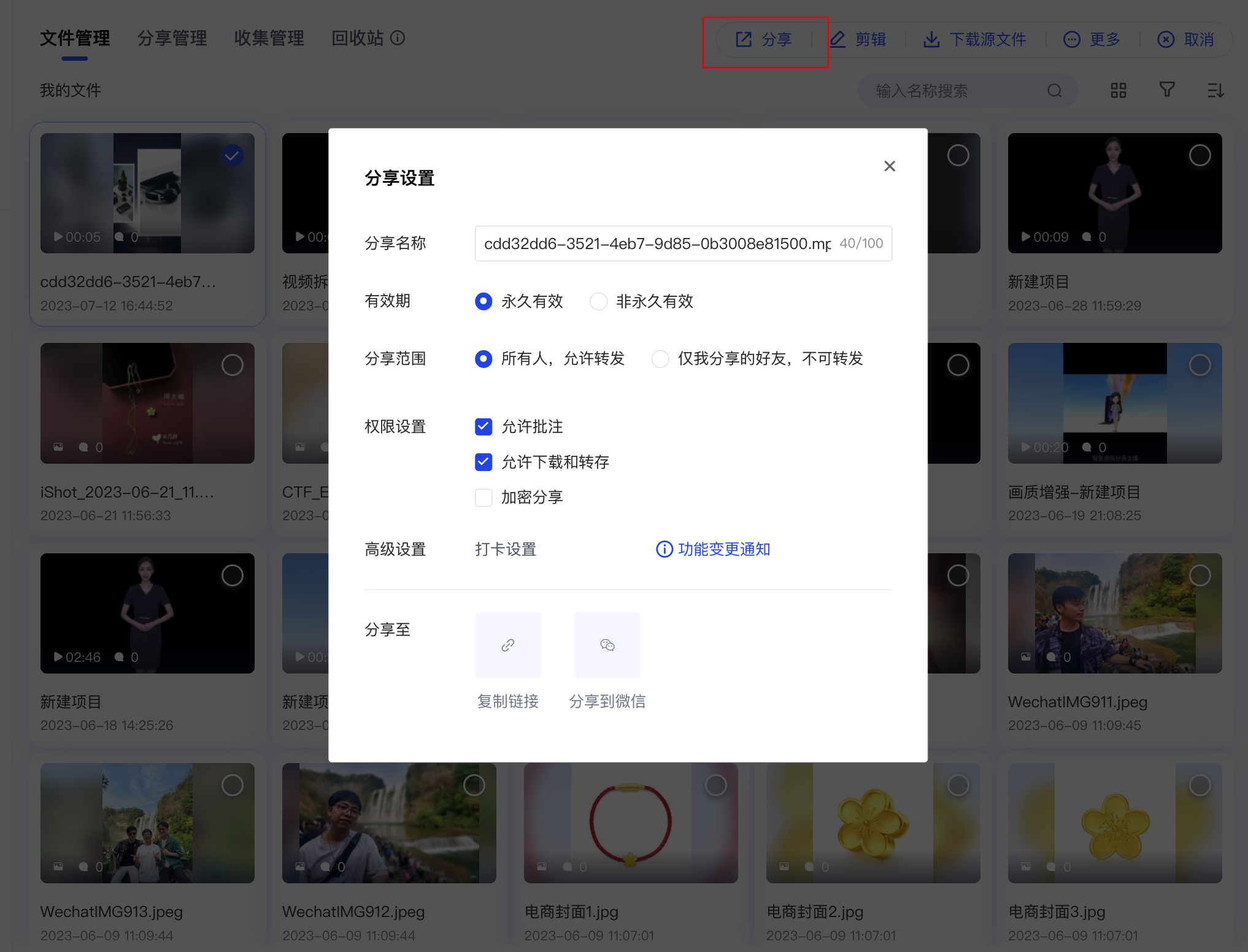
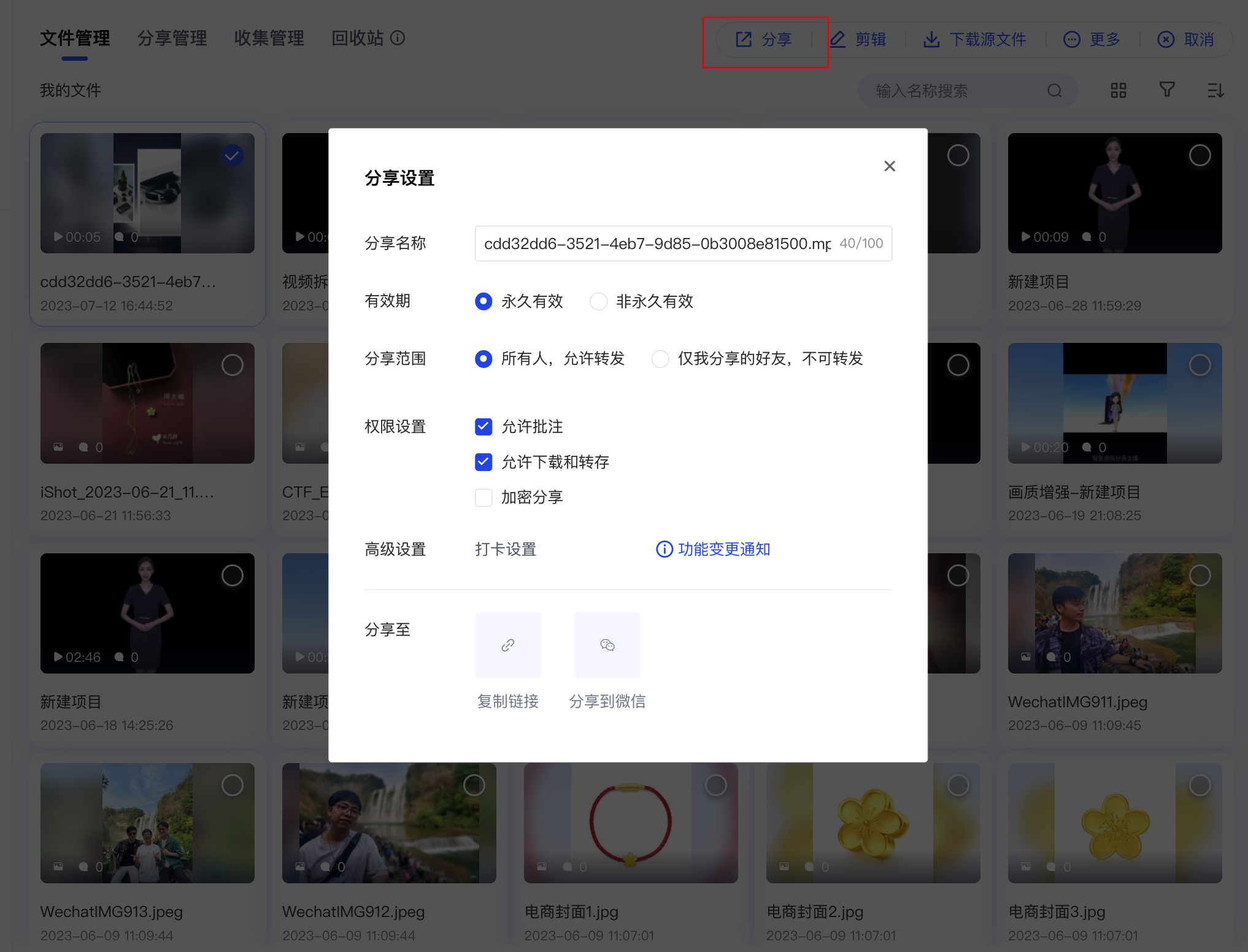
3. 生成小程序二维码及分享链接分享给需求方。
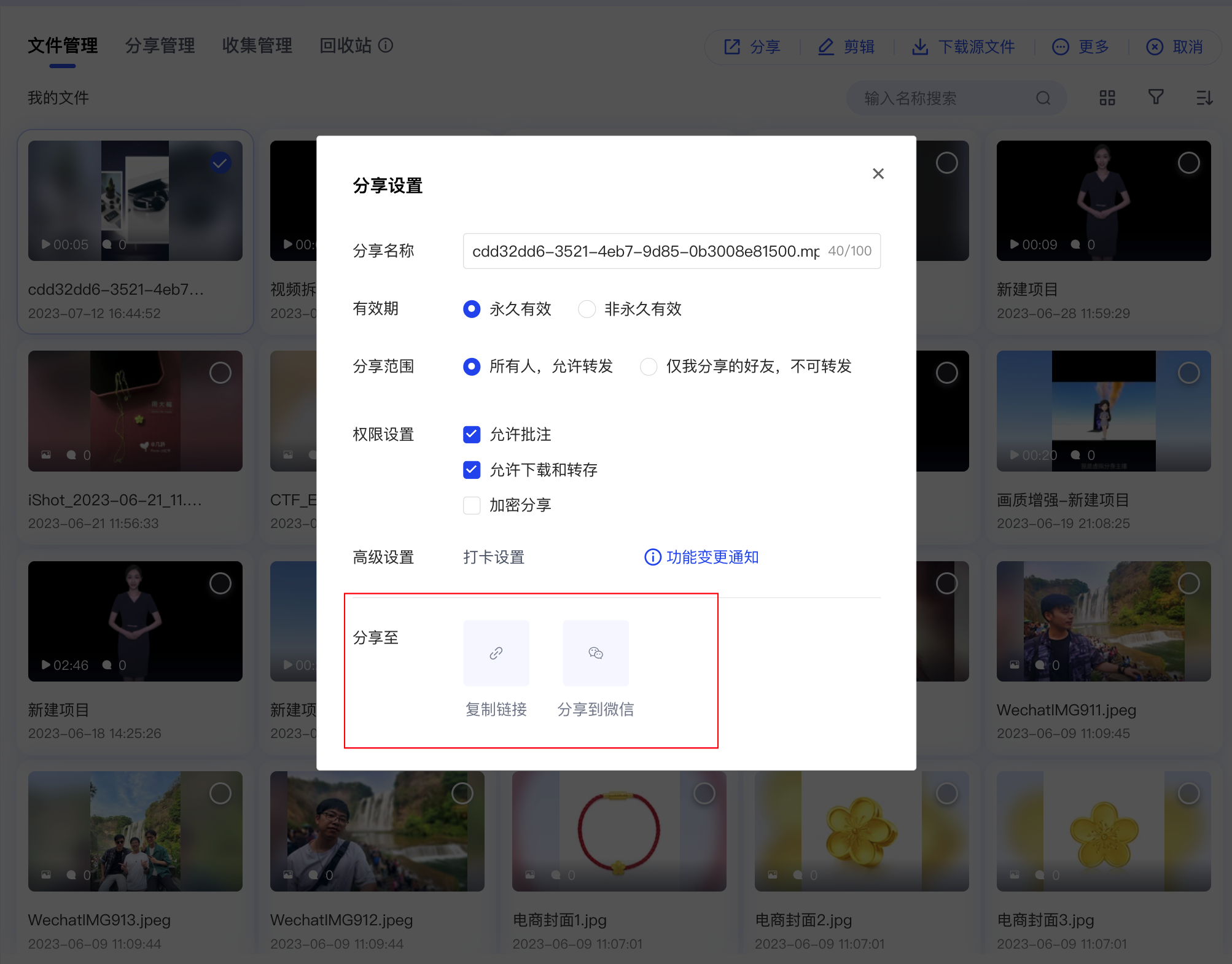
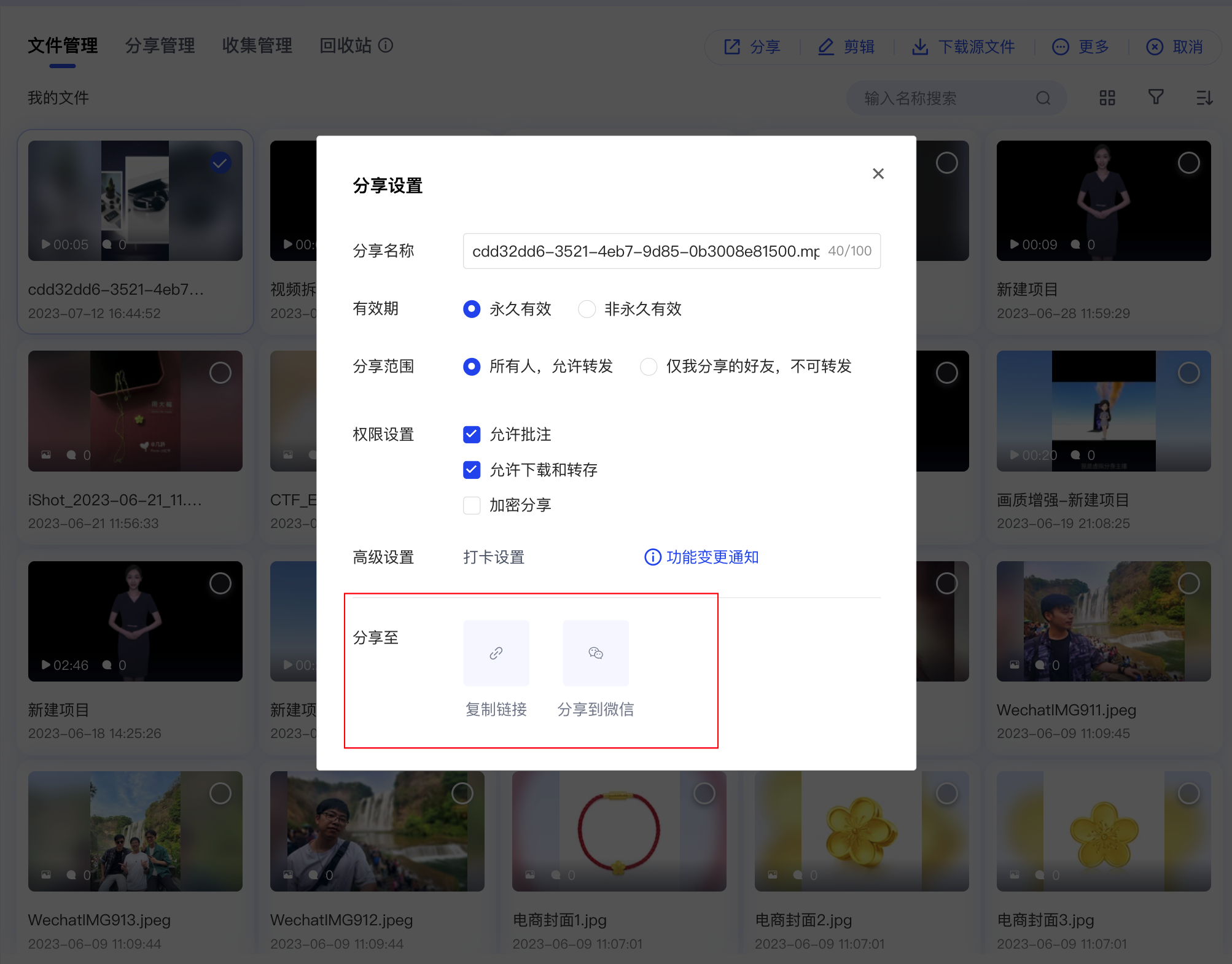
说明
其中企业版暂未支持小程序邀请,会在后续的版本中支持。
教程二:打开制作方交付的文件分享链接审阅文件
如果您是一个视频的需求方,您可以按照以下步骤来审阅文件并更新审阅状态,以便制作方了解您对文件可交付的判断:
步骤1:接收并打开文件
通过别人分享的小程序二维码或分享链接打开需审阅的文件。
步骤2:对文件发送评论或通过画笔勾选来发表审阅意见
打开文件后,您可以在 PC 或小程序上发表您对视频中的某一帧的意见,通过鼠标将视频进度条拖拽到某一帧即可就该帧的画面发表建议,同时,通过画笔等工具对某一帧的画面进行更精确的批注。
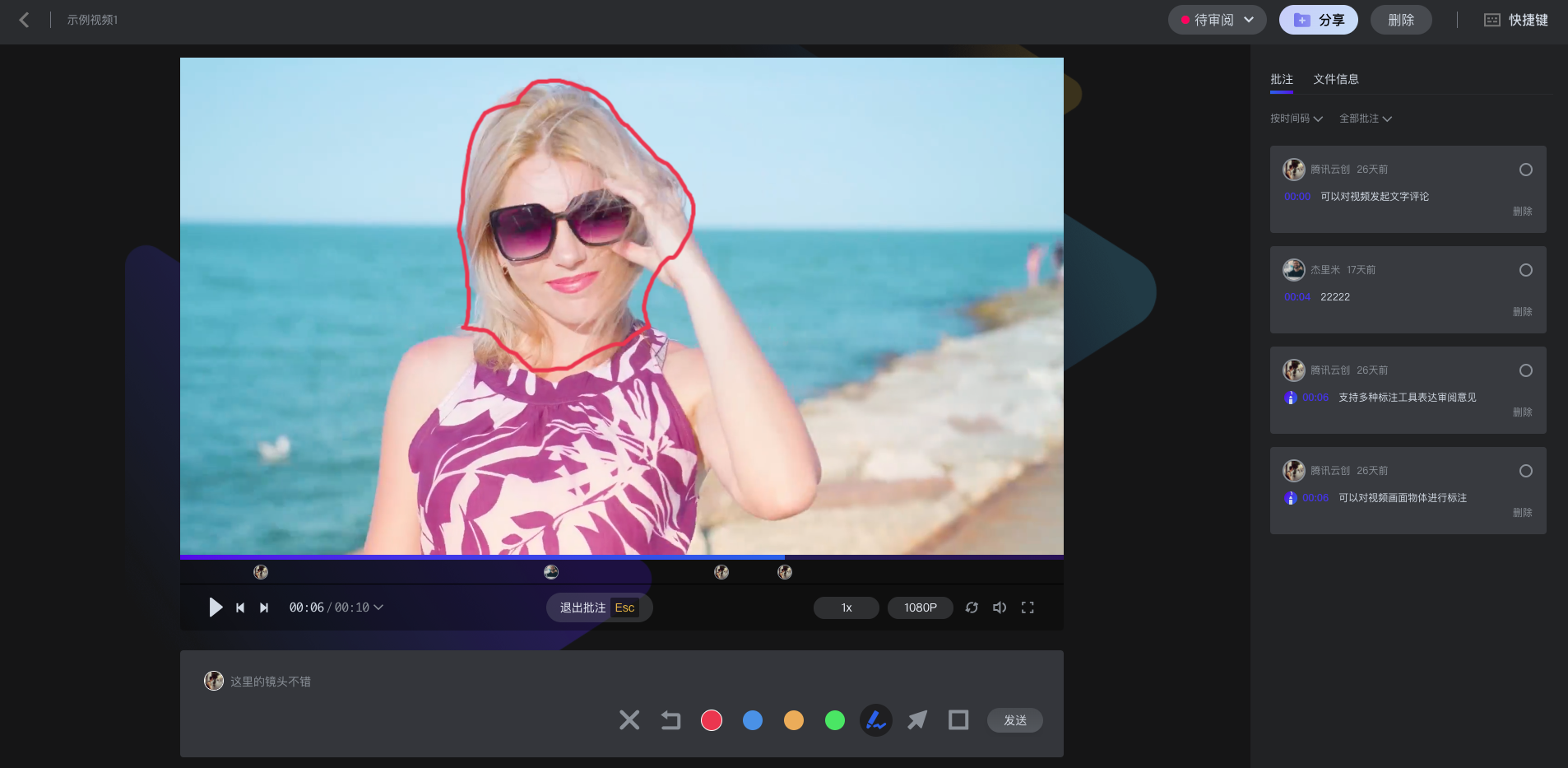
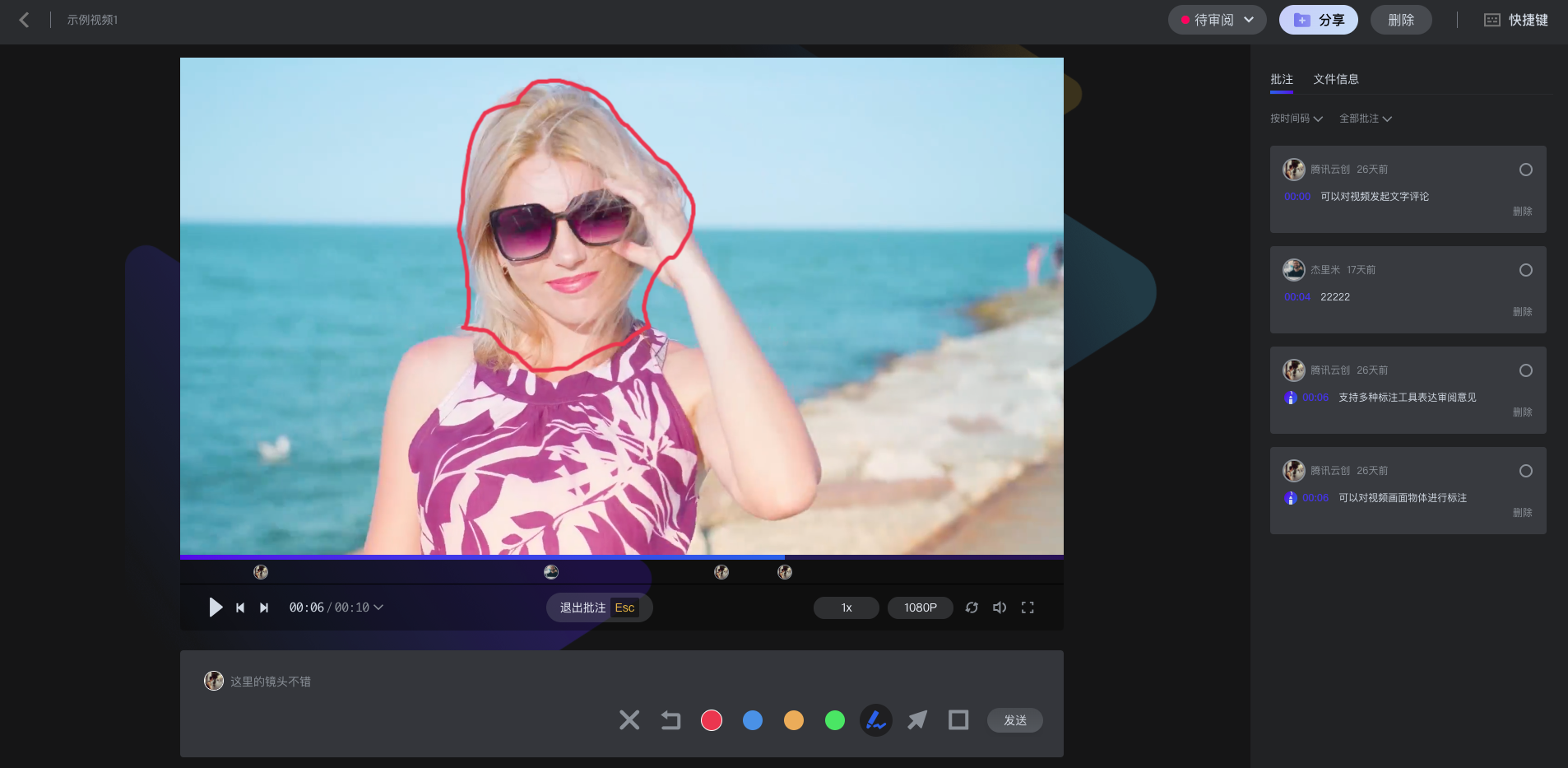
步骤3:审阅后修改文件的审阅状态
审阅后可以修改文件的审阅状态为“审阅中”或“已通过”,“已通过”则表示该文件已达到了您的审阅标准可以完全交付。
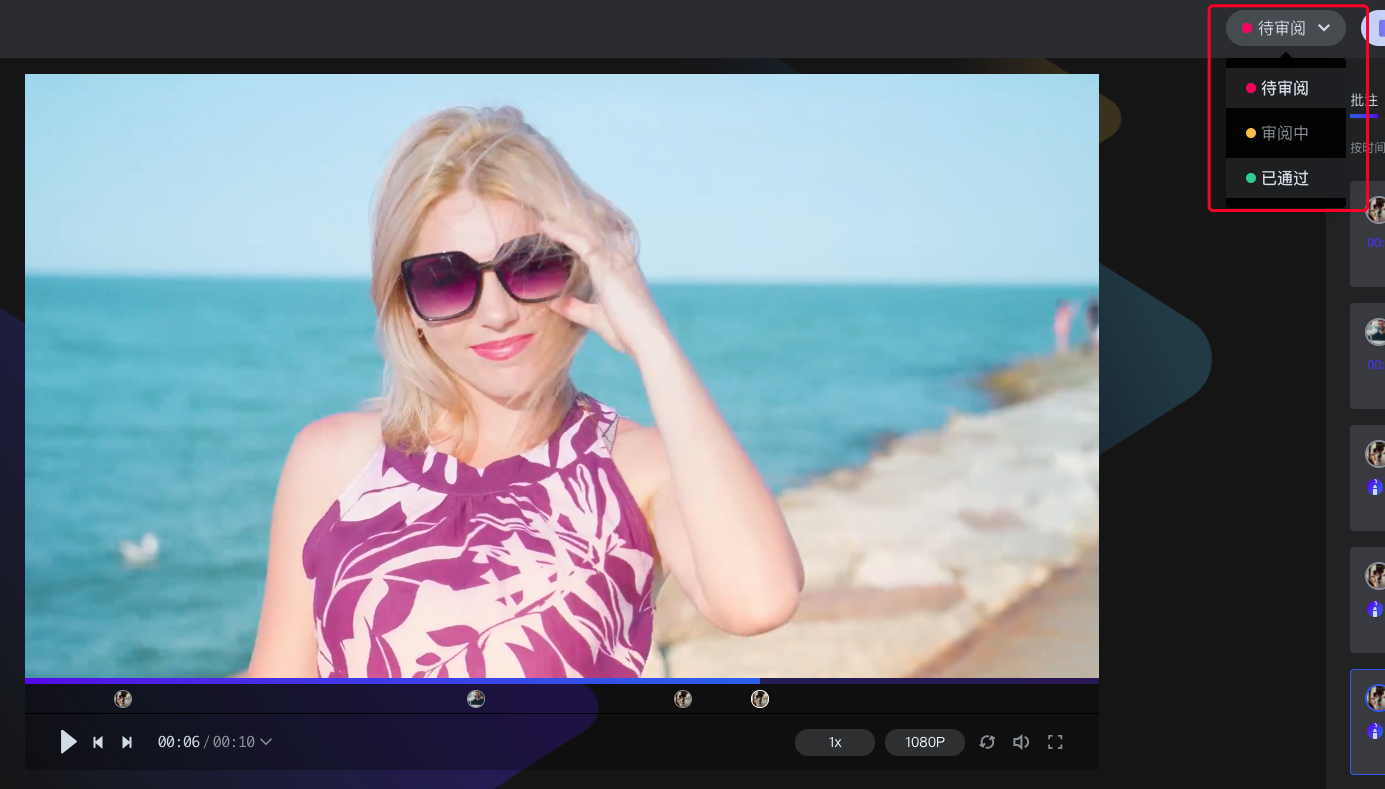
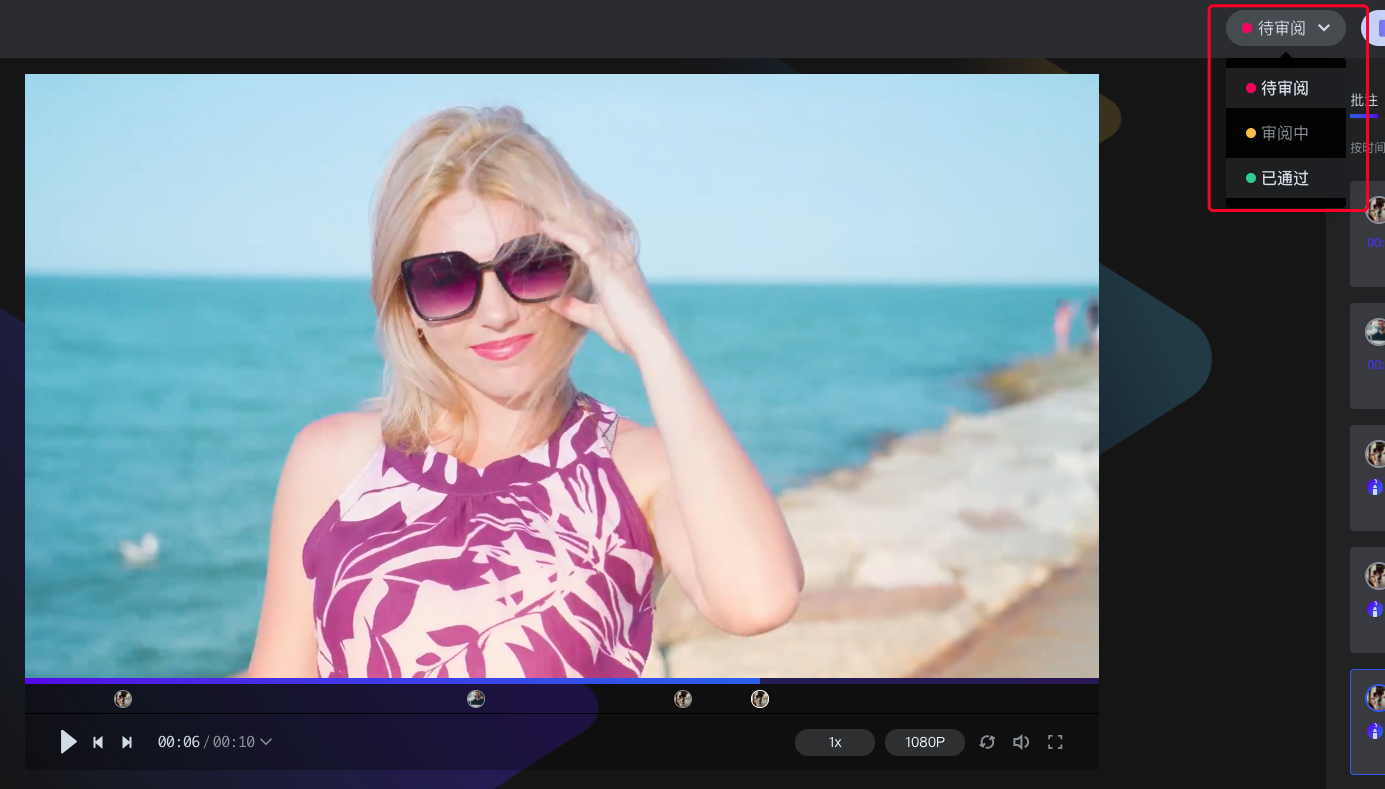
进阶教程
通过上面几步的基本教程,相信您已经对协作审片的基本流程有了初步的了解,通过接下来的几篇教程,您将掌握协作审片的进阶功能。
邀请更多的协作者加入您的审片项目并对他们进行权限的管理和控制,请参见 审片项目管理。
对您的协作审片项目中的文件进行分类、归档、重命名等文件管理,请参见 项目文件管理。
设置分享权限及分享密码,将您的文件更安全地分享给其他人,请参见 文件分享。
在小程序及 PC 上更熟练地使用审片工具,请参见 文件审阅。